邦威客控软件说明书
控制软件说明书

控制软件说明书PC端软件FTM 安装及应用系统运行环境:操作系统中英文Windows 98/2000/ NT/XP/WIN7/ Vista,最低配置 CPU:奔腾133Mhz内存:128MB显示卡:标准VGA,256色显示模式以上硬盘:典型安装 10M串行通讯口:标准RS232通讯接口或其兼容型号。
其它设备:鼠标器开始系统系统运行前,确保下列连线正常:1:运行本软件的计算机的RS232线已正确连接至控制器。
2:相关控制器的信号线,电源线已连接正确;系统运行步骤:1:打开控制器电源,控制电源指示灯将亮起。
绿色,代表处于开机运行状态;橙色代表待机状态。
2. 运行本软件找到控制软件文件夹,点击FWM.exe运行。
出现程序操作界面:根据安装软件版本不同,上图示例中的界面及其内容可能会存在某些差别,可咨询我们的相关的售后服务人员。
上图中用红色字体标出操作界面的各部分的功能说明:1. 菜单区:一些相关的菜单功能选择执行区。
2. 操作区:每一个方格单元代表对应的控制屏幕,可以通过鼠标或键盘的点选,拖拉的方式选择相应控制单元。
3.功能区:包含常用的功能按钮。
4.用户标题区:用户可根据本身要求,更改界面上的标题显示5.用户图片区:用户可根据本身要求,更改界面上的图片显示,比如公司或工程相关LOGO图片。
6.附加功能区:根据版本不同有不同的附加项目。
7.状态区:显示通讯口状态,操作权限状态,和当前的本机时间,日期等。
如何开始使用1. 通讯设置单击主菜单中“系统配置”――》“通讯配置”选择正确的通讯端口号,系统才能正常工作。
可以设置打开程序时自动打开串口。
2.系统配置用户名称:定义用户操作界面的用户标题显示,您可以根据需求自由更改拼接形式:选择和您的屏幕墙一致的拼接形式,如3X3 ,4X6等用户标志图片:定义用户操作界面的用户图片显示,您可以根据需求自由更改点击确定,上述定义将被保存。
矩阵配置:选用使用矩阵的型号和设置地址矩阵对应关系:是大屏位置对应的矩阵输出通道例如:大屏第一块屏对应矩阵第一通道输出,以此类推矩阵起始地址:部分矩阵用不到此功能,一般都不用设置矩阵地址:是用来设置矩阵地址,如果地址不知道,请联系矩阵厂家响应时间:即矩阵和拼接器命令之间的时间间隔时间:即矩阵命令之间的时间拼接操作1.如状态栏的串口状态不死打开状态,请在功能区点击“打开串口”按钮,成功打开后,即可以进行拼接操作。
软件操作使用说明

网络视频监控管理系统客户端软件使用手册一、网络视频监控管理系统介绍网络视频监控管理系统通过客户端为使用视频监控业务的用户提供各类功能的操作使用和配置管理。
视频监控管理系统实现的主要业务功能和管理功能如下。
1.1 支持多种DVR设备通过对多种DVR设备的SDK接口对接,实现海康威视、大华、恒亿、灵通、汉邦、黄河、网视等不同品牌的DVR在同一个平台进行管理,并保证了各个品牌的功能完整体现在该平台上。
有效的解决了一个工程、多种设备不能同时兼容的缺点,使客户在设备、费用控制上有更多的选择。
1.2 图像监控可以在客户端界面上实现单画面和多种多画面模式的实时图像浏览,每幅画面可以进行手动或自动轮询,自动轮询时的时间间隔可设置。
在进行图像实时浏览时,可实现对监控点摄像机的远程PTZ控制。
图像可叠加监控点名称、日期/时间等字幕信息。
在图像浏览时支持移动侦测、音频对讲等应用功能。
系统可外接键盘和矩阵,以代替客户端PC进行图像的切换和摄像机PTZ控制。
1.3 存储回放系统支持设备端录像存储(设备录像)和服务器端中心录像存储以及客户端录像存储功能,设备端录像有前端DVR自带录像硬盘进行存储,中心录像有服务器平台接磁盘阵列实现存储,客户端录像基于客户端PC及硬盘进行存储。
可以通过视频移动检测、定时录像、I/O 报警等多种方式实现录像启停控制。
系统通过客户端进行录像资料的检索、回放和管理,回放中支持快/慢进度、拖拉等多种控制功能。
1.4 音频通信通过对讲、监听功能,可以实现单向、双向多种语音通信业务,如监控点声音上传到客户端、客户端向监控点喊话、客户端与监控点之间进行双向对讲等。
1.5 系统管理通过管理客户端,系统可实现强大的用户管理、设备管理以及网络管理功能。
用户管理包括用户及用户组的添加删除以及用户信息的修改、用户登录信息的认证、用户权限的授予和取消,系统采用分级管理机制实现用户管理,支持超级管理员、用户管理员和操作员三种用户,不同用户拥有不同的系统操作和设备管理权限。
软件简要说明

软件操作简要说明:
1.设制控制器参数:除黑名单外,其它选上然后写入管理卡
2.拿管理卡到控制器刷卡,会“滴滴滴滴”响4声,后拿开就可以。
3.用专用加密软件(另一个初始化软件)对用户卡进行加密,加密时软件上会
出显计数是否成功,如果是加过密的,不会再提示。
注意扇区与密码需要一样
4.设置门禁控制器资料,控制器编号为地址号需与硬件对应,控制器名可以自
定义(切记:编号在1-255之间)控制器板上的8位拨码开关是用于设置控制器地址编号,有效地址编号为1~255,采用8421BCD码设置方式,白色手柄拨到ON端有效,拨码后门禁控制器需重新通电,同一个系统内的控制器编码不可重复。
5.如果用于单元楼,可以在小区资料设置,可以设置对应的楼栋号。
6.用户发卡:在业主资料管理中点新增,然后选择对应的控制器号及有效期
点保存写卡即可。
7.如果刷用户卡会响,双不动作,就是时间或地址码不对。
智能控制器软件使用说明书

图20
5.2空调编程
在空调编程环境下,可以通过软件修改的方式来控制空调和排风的运行方式。编程界面如图20所示
图20
1)参数
读取参数:读取当前控制器设置的空调参数
设为开机默认值:把当前状态设为默认状态,每次开机空调的默认状态
取消开机默认值:不设置开机默认状态,每次开机均继承上次关机时的空调状态
恢复出厂设置:恢复出厂时的空调默认状态
图17
注:声控功能需连接音频检测器
5.1.7摇麦参数设置
摇麦模式:有无、摇麦1、摇麦2三个选项。为“无”时,摇麦触发无效;为“摇麦1”或“摇麦2”时,麦克风触发有效(注:场景27和场景28分别为摇麦1和摇麦2的触发效果)。选项如图18所示
图18
5.1.8效果灯参数设置
效果灯模式:有关闭、不控制、1~16十八个选项。为“关闭”时,灯光设备处于关闭状态;为“不控制”时,表示在本场景模式下不予控制,继续保持上次的状态;1~16每种模式对应着灯光设备的一种显示效果,灯光设备的每种模式可以通过选择模式号后点“效果灯场景设置”按钮进入效果灯场景设置界面编程。编程模式及其界面如图19所示
注:不可调光的灯需接在“控制开关输出”上,若“控制开关输出”路数不够用,可接在“调光开关输出”上,但必须将该路设置为不可调,否则长时间使用会导致灯光设备烧毁、智能控制器损坏。
自助机软件说明书

自助机软件说明书1. 简介自助机软件是一种方便快捷的技术解决方案,用于自助设备的操作和管理。
该软件可以帮助用户完成各种任务,如自助购物、自助支付、自助打印、自助查询等。
本文档将介绍自助机软件的安装、配置和使用方法。
2. 安装步骤2.1 下载软件安装包用户可以从官方网站或其他可信渠道下载自助机软件的安装包。
请确保下载的软件是最新版本,并且没有被篡改。
2.2 运行安装程序双击安装包文件,运行安装程序。
根据安装向导的提示,选择安装路径和其他相关设置。
建议用户选择默认选项,并遵循安装程序提供的指引完成安装。
2.3 完成安装安装程序将自动安装必要的依赖项和配置文件。
安装完成后,用户可以在自助机设备上找到安装的软件图标。
3. 配置步骤3.1 连接设备将自助机设备连接到电源,并确保与计算机或服务器的网络连接正常。
如果设备支持无线连接,确保连接到正确的无线网络。
3.2 启动软件双击自助机软件图标,启动软件。
根据软件提供的界面,登录到系统。
3.3 配置参数根据自助机设备的实际情况,对软件进行配置。
例如,设置支付方式、设置商品价格、设置打印参数等。
用户可以通过软件的配置界面完成这些设置。
4. 使用方法4.1 自助购物用户可以通过自助机软件实现自助购物。
首先,用户可以通过软件界面浏览商品目录,并选择要购买的商品。
然后,用户可以选择支付方式进行结算。
最后,用户可以打印购物小票,并取走购买的商品。
4.2 自助支付自助机软件支持多种支付方式,如现金支付、刷卡支付、二维码支付等。
用户可以通过软件界面选择支付方式,并按照提示完成支付操作。
4.3 自助打印用户可以使用自助机软件完成打印任务,如打印照片、打印文件等。
用户只需将要打印的文件传输到自助机设备上,并选择打印参数,然后按下打印按钮即可。
4.4 自助查询自助机软件还提供查询功能,用户可以通过软件界面查询信息,如订单状态、商品库存、优惠活动等。
5. 注意事项5.1 管理权限为了确保自助机软件的安全性和稳定性,建议用户使用管理员权限运行软件。
监控系统软件操作说明
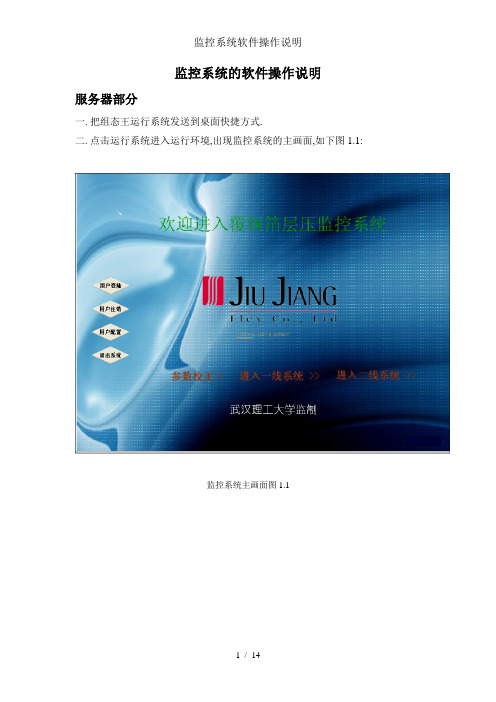
监控系统的软件操作说明服务器部分一.把组态王运行系统发送到桌面快捷方式.二.点击运行系统进入运行环境,出现监控系统的主画面,如下图1.1:监控系统主画面图1.1三.用户登陆1.选择用户登陆, 如下图1.2,如:系统管理员登陆(权限最高),用户登陆图1.22.系统管理员可以在用户配置里添加操作员,操作员优先级不需太高,不应高过900,如下图1.3:添加操作员图1.3四.参数校正在监控系统主画面里”进入参数校正”能够对系统参数标定, 如下图 1.4,当现场值大于计算机的显示值时,增大系统参数,例如:1#放卷张力的现场运行值大于计算机显示1#放卷张力的运行值,就需增加1#放卷张力的运行值系数,使1#放卷张力的现场值和计算机的显示值相等.参数系数标定图1.4五.进入一线系统,出现一线系统主画面.如下图1.5:一线主画面图1.51.在一线系统流程图中显示每个工序运行设备的当前值,设定值,标准值,上限值,下限值和设备运行值的曲线图,.,当前值为设备上仪表当前的运行值,当前值大于上限值或小于下限值时都会产生报警,设定值为设备上仪表所设定的值,标准值为这套工序的标准值,设定值的误差不应超过标准值的5%,例如进入涂覆工序,如下图1.6:一线涂覆图1.62.在一线系统主画面下方的表中显示报警信息.3.在”参数选择”选择参数编号4.在”参数设置”里修改参数,进入参数设置后出现参数设置画面,如下图1.7,在”输入修改品种编号”中输入所要修改配方的编号或点击”上一组”和”下一组”选择,所修改的参数为当前值,上限值和下限值,修改完成后点击”修改后确认并存储”,点击”品种参数列表”后能够在右侧查看到所有参数.一线参数图1.75.在一线系统主画面中的菜单中点击”一线实时数据报表”可查询实时数据报表,如下图1.8:一线实时数据报表图1.86.在一线系统主画面中的菜单中点击”历史数据查询报表”,出现历史报表画面,在历史报表画面的功能菜单中点击”历史数据查询”,跳出报表历史查询窗口,在时间属性中设定所需查询的时间段,间隔时间需大于60秒,在变量属性中设定所需查询的变量,点击”确定”显示出历史数据报表,如下图1.9和1.10:历史数据报表时间属性设定图1.9历史数据报表变量属性设定图1.107.在历史报表画面的功能菜单中的”历史数据报表页面设置”,”历史数据报表打印预览”,”历史数据报表打印”中可打印历史数据报表8.在一线系统主画面的功能菜单中选择”一线报警窗口”,在下方的表中显示报警信息,在一线报警窗口的”历史报警查询”中可查询历史报警,如下图1.11:一线历史报警窗口1.11六.在一线系统主画面的菜单中点击”返回主画面”,可以返回监控系统主画面,可进入二线系统进行操作,二线系统和一线系统操作相同.七.在服务器文件中的一线报表,二线报表,系统报警记录文件,推荐半年备份一次。
来邦对讲监控统计软件使用说明书

对讲监控统计软件使用说明书一、概述本监控软件是为了更好地为您使用来邦总线制对讲产品提供方便,有利于您对服务的管理和监督,它可以对每一日的每一通话事件呼叫发生的时刻;呼叫等待了多长的时间;通话开始时刻;通话时长以及呼叫类型等进行记录,依据每日的通话记录生成“日数据表”,每一月产生一个ACCESS数据库。
软件还提供了对记录的条件查询功能,可以按记录的“主机号”、“分机号”、“呼叫起始时间”、“呼叫持续时间”、“通话起始时间”、“通话持续时间”以及“呼叫的类型”时行条件查询,对查询的结果可以保存为ACCESS或EXCEL文件。
本软件可同时监控34台对讲主机的通话情况,各对讲主机的数据线通过集线盒(型号:NBW-F1、NBW-F4、NBW-F10…NBW-F34 )再送到电脑串口。
二、软件的要求及安装1、系统要求CPU:P4 主频1000M以上内存:128M以上显示:支持1024X768及以上分辨率串口:至少1个可用其它:光驱2、安装软件运行光盘中的“对讲监控统计软件安装.exe”文件将启动安装过程,输入正确安装密码后按照安装提示一步步进行即可完成安装。
3、集线盒接线集线盒接线如图1和图9所示,①接12V电源,②接PC串口,③接1号主机,④接2号主机,⑤接3号主机,⑥接四号主机。
集线盒有多种型号,差别在于接对讲主机的口数目不同。
4、软件使用介绍4.1主界面从“开始→程序→来邦对讲→来邦对讲监控统计软件”启动对讲监控统计软件,启动后界面如图2所示。
从左边的“子机状态面板”可以即时了解当前主机所管辖子机的工作状态,如图所示,1号主机的7号子机和12号子机正与主机进行通话,同时25、39、45、52号子机正在呼叫主机,旁图2边的文字显示了他们的呼叫类型。
下方显示了呼叫或通话进行的时间,如图3所示。
在右边有“当日呼叫、通话记录”表,每一个呼叫、通话事件都会在这个表格里产生一条记录,显示有主机号、分机号、呼叫起始时间、呼叫持续时间、通话起始时、通话持续时间等信息。
智能控制器软件使用说明书
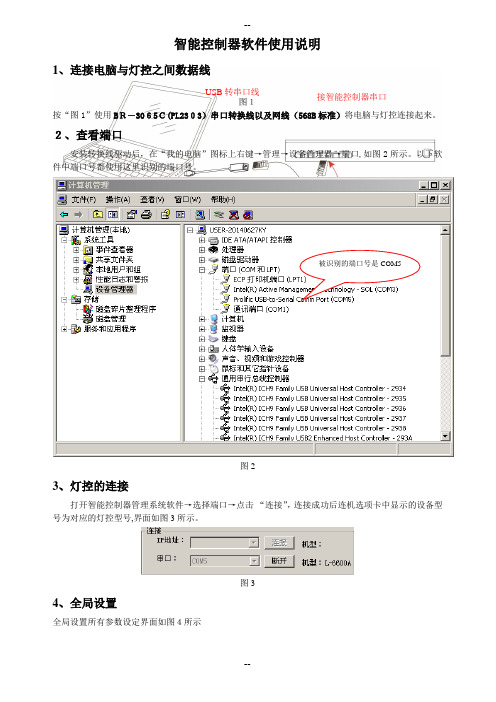
注:全彩LED控制器DMX地址需设定为16。
5.1.6声控参数设置
低音声控模式:有关闭、不控制、1~6八个选项。为“关闭”时,低音触发无效;为“不控制”时,表示在本场景模式下不予控制,继续保持上次的状态;1~6每种模式对应着一种低音效果(注:模式1~6的效果可以通过声控编程界面进行设置)。选项如图17所示
图17
注:声控功能需连接音频检测器
5.1.7摇麦参数设置
摇麦模式:有无、摇麦1、摇麦2三个选项。为“无”时,摇麦触发无效;为“摇麦1”或“摇麦2”时,麦克风触发有效(注:场景27和场景28分别为摇麦1和摇麦2的触发效果)。选项如图18所示
图18
5.1.8效果灯参数设置
效果灯模式:有关闭、不控制、1~16十八个选项。为“关闭”时,灯光设备处于关闭状态;为“不控制”时,表示在本场景模式下不予控制,继续保持上次的状态;1~16每种模式对应着灯光设备的一种显示效果,灯光设备的每种模式可以通过选择模式号后点“效果灯场景设置”按钮进入效果灯场景设置界面编程。编程模式及其界面如图19所示
智能控制器软件使用说明
1、连接电脑与灯控之间数据线
图1
按“图1”使用BR-3065C(PL2303)串口转换线以及网线(568B标准)将电脑与灯控连接起来。
2、查看端口
安装转换线驱动后,在“我的电脑”图标上右键→管理→设备管理器→端口,如图2所示。以下软件中端口号都使用这里识别的端口号。
图2
3、灯控的连接
打开智能控制器管理系统软件→选择端口→点击“连接”,连接成功后连机选项卡中显示的设备型号为对应的灯控型号,界面如图3所示。
图3
4、全局设置
全局设置所有参数设定界面如图4所示
- 1、下载文档前请自行甄别文档内容的完整性,平台不提供额外的编辑、内容补充、找答案等附加服务。
- 2、"仅部分预览"的文档,不可在线预览部分如存在完整性等问题,可反馈申请退款(可完整预览的文档不适用该条件!)。
- 3、如文档侵犯您的权益,请联系客服反馈,我们会尽快为您处理(人工客服工作时间:9:00-18:30)。
一、系统概述 (2)
1、最可靠的平台、最安全的技术保障 (2)
2、软件功能强大,满足不同客户需求 (2)
3、可靠性高 (2)
4、灵活通用,模块化结构 (3)
5、兼容性强 (3)
6、界面友好 (3)
二、软件使用说明 (3)
1、软件安装与启动 (3)
2、模块功能 (4)
1)、服务器设置 (4)
a)数据库创建 (4)
b)服务器通信设置 (5)
2)、后台维护 (5)
a)房间管理 (6)
b)设备管理 (7)
c)系统设置 (7)
d)设备控制 (7)
3)、前台管理 (9)
a)房态示意 (9)
b)信息提示设置 (10)
c)前台接待流程 (10)
4)、报表管理 (12)
一、系统概述
系统软件采用业界最稳定的Client/Server(C/S)体系结构。
BWRC2.01系统软件适用于简体中文WINDOWS 2000、XP、VISTA、WIN7等32位、64位操作系统平台,图形界面形象直观、操作简易方便,数据库使用功能强大的Microsoft SQL Server数据库管理系统,利用Turbo Pascal高级语言编写,可通过BWRC300通讯系统实时采集记录(写入数据库以便分析查询)客房的各种状态信息,如勿打扰、请清理、门的开关状态、SOS、退房、OK房、正在清理、故障、维修、空调的开关、房间内实际温度、空调设定温度、空调的工作模式(制冷、制热、通风)、风速(低、中、高、自动)和通讯故障等,并下传给RCU各种控制信息. 软件接入酒店内部局域网,根据酒店方的需要,管理人员按照相关权限的用户名和密码登陆,进行相关操作。
软件通过Socket的方式与本酒店的酒店管理系统接口,能为酒店管理系统提供酒店每间客房的各种状态信息。
除了为酒店管理系统提供SQL实时的记录表外,并可提供SQL历史记录表。
邦威科技凭借强大的技术实力,结合多年的工程经验,从酒店的实际需求出发,推出的BWRC2.01系统软件始终面向业界最先进水平,其主要特点有:1、最可靠的平台、最安全的技术保障
◎业界最稳定的Client/Server体系结构;
◎数据库采用成熟稳定的SQL Server;
◎采用可跨多平台的Windows 用户界面。
2、软件功能强大,满足不同客户需求
◎客房信息实时显示,服务请求系统即时报警提示;
◎历史记录详细查询,量化服务管理和查询突发事件时客房状态;
◎设备运行远程监测,系统还可对所有的RCU进行巡检,查看其工作状况,以便相关部门进行监控;
◎当网络出现故障时,系统都会马上显示出相应的故障信息,以便于酒店管理人员或操作人员快速处理故障,不影响酒店的正常服务工作;
◎远程空调多种模式控制,实现远程网络智能控制;
◎方便的参数设置,如酒店楼层数及编号设置、每层的客房数及编号设置、空调运行模式及各种模式参数设置、通讯端口的设置等。
3、可靠性高
◎系统采用最稳定的TCP/IP通信方式,响应速度快,安装方便;
◎大型数据库数据存储量大,安全保护性高,为保护系统数据安全,只有经授权的用户才允许进入访问,具有多级操作员权限管理功能,仅有系统管理员(超级用户)才能进行系统设置;
◎数据存储采用微软成熟稳定的SQL Server数据服务程序,数据存储经过特殊处理,不会因为长期数据积压造成数据查询存储缓慢,软件处理速度如新装一样;
4、灵活通用,模块化结构
◎可根据用户需求,组合模块。
积木式结构、参数化设计,可根据酒店实际情况灵活设置;
◎机型选择灵活,服务器可用专用服务器或小型机,工作站可用中高档国产微机;
站点随时增减,系统不受限制;
◎接口丰富,全面参与酒店网络化管理,采用ADO (ActiveX Data Objects)数据库管理系统的编程接口与其它系统进行相关的数据交换,稳定通用的Socke通信方式可与多家饭店管理系统(西软、中软、贵德、泰能和MICROS-FIDELIO)进行相关的数据交换,实现房态真正的动态管理。
5、兼容性强
◎可与多种类型的门锁系统兼容,读取门锁卡的预置信息。
◎可与梯控、停车场等一卡通设备接入。
6、界面友好
◎系统采用标准Windows 图形界面,整套系统风格统一;
◎界面精美,简洁流畅,多视窗,培训及操作简易方便;
◎数据输入进行完整性和合法性检查,尽量减少操作错误;
◎系统全面支持键盘或鼠标操作。
二、软件使用说明
1、软件安装与启动
将光盘放入计算机光驱,点击“我的电脑”,打开光驱图标,双击SETUP图标。
根据图1-1提示,即开始安装,根据安装提示,用户即可完成安装。
在默认状态下操作,将生成文件夹--系统盘:\Program Files\邦威智能客房控制系统\BWRCV201,开始菜单和桌面上生成
程序-邦威智能客控系统-智能客房控制系统2.01,如图
启动客控服务器,如图1-3.
图1-1 图1-2
图1-3
2、模块功能
1)、服务器设置
a)数据库创建
初次安装需要创建数据库(本机或局域网已安装sql),启动客控服务器(没有创建数据库时会提示数据库连接失败),右键屏幕右下角客控服务器托盘图标,如图2-1,
选择点击“系统设置”,点击“数据维护”打开数据维护页,如图2-2,选择sql数据服务器名称,输入sql数据服务器登录名和密码,点击“验证”按钮,如果已创建了数据库则验证成功,否则系统自动创建数据库并验证,成功后保存并重新启动,数据库创建完成。
b)服务器通信设置
同步骤1,打开BWRC Server系统设置窗口,选择系统参数页,点击“编辑”按钮,输入服务器通信参数后保存成功,重启客控服务器,完成服务器通信设置。
图2-1
图2-2
2)、后台维护
软件初次安装需要在后台维护里设置系统所需要的一些参数,在模块管理程序里点击后台维护进入登陆窗口,如图2-3,初始登陆名和密码都是123,输入用户名和密码进入后台维护系统,如图2-4.
图2-3
图2-4
a)房间管理
点击菜单“系统设置->房间管理”进入房间管理窗口,如图2-5,点击房间管理页进行房间信息的添加、修改、删除。
注:已经添加了设备的房间必须在删除了房间设备之后才可以删除。
图2-5
b)设备管理
点击菜单“设备管理”的添加、修改、删除菜单对房间设备进行管理,如图2-6。
针对实际使用情况对默认参数进行修改。
注:控制箱下属设备(如温控器)如果有则选“接入”,没有则选“未接入”。
图2-6
c)系统设置
系统设置参数包括系统参数、温控参数、联动参数以及其他参数,这些参数默认初始值,根据实际使用情况进行修改并保存。
注:房间设备、系统参数设置完成之后需要重新启动客控系统,包括客控服务器、前台管理、后台维护,之后才可正常使用。
d)设备控制
将设置好的参数对设备下传,其中包括通信参数、系统参数、系统密码、校准时钟等操作,完成之后即可对设备进行控制。
选择相应的菜单进行相关控制,如图2-7、2-8.
图2-7
图2-8
3)、前台管理
点击模块管理窗口的前台管理按钮,登陆后进入前台管理系统,如图2-9.窗口中间部分tab页的第一页以房态图形式显示房间信息,第二页以列表形式显示房间信息,第三页以具体文字信息显示房间里的客人服务请求、报警、开关事件等信息。
窗口左下部分显示未处理的新信息数目。
图2-9
a)房态示意
点击菜单“视图->房态示意”打开房态示意窗口,示意房态图上的各种图表的内容,如图2-10.
图2-10
b)信息提示设置
点击菜单“系统设置->信息提示设置”打开信息提示设置窗口,如图2-11,这里可以设置房间各种信息的提示方式,有“正常显示”、“语音提示”、“弹出窗口提示”、“语音+弹出窗口提示”、“不显示”等选项,根据具体需要自行选择。
图2-11
c)前台接待流程
1.点击登记按钮登记客人信息,完成后制客人卡(根据门锁设置情况)并发信息
到系统软件。
13.当客人按下“退房”键时,信息传送到系统软件,通知服务人员到该客房进行查
房,服务人员可以提前进行结账工作,以避免让客人在前台等待过长时间;
14.客人退房后,根据实际情况,设置当前客房状态,如“故障房”、“OK房”等。
15. 整理客房后,系统又进入待租无人模式。
4)、报表管理
点击模块管理窗口的报表管理按钮,登陆进入报表管理系统,如图3-1。
在这里可以对各种信息的报表进行查询、打印、导出等操作。
图
3-1
系统软件显示
门外显示
按下清理键。
